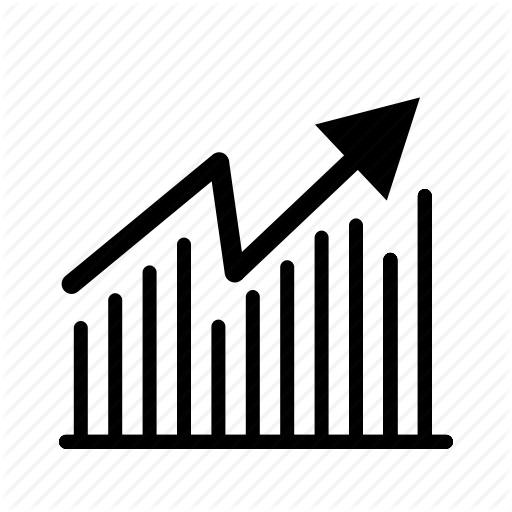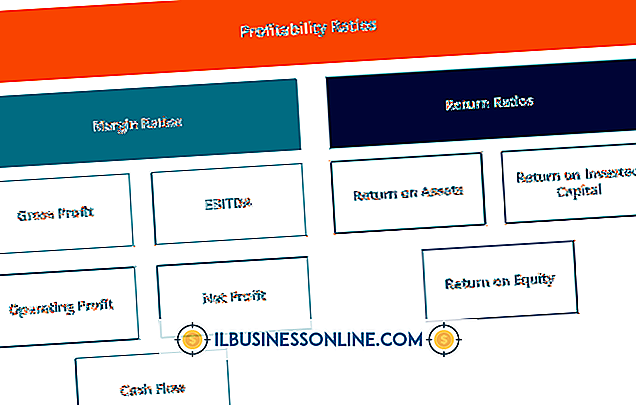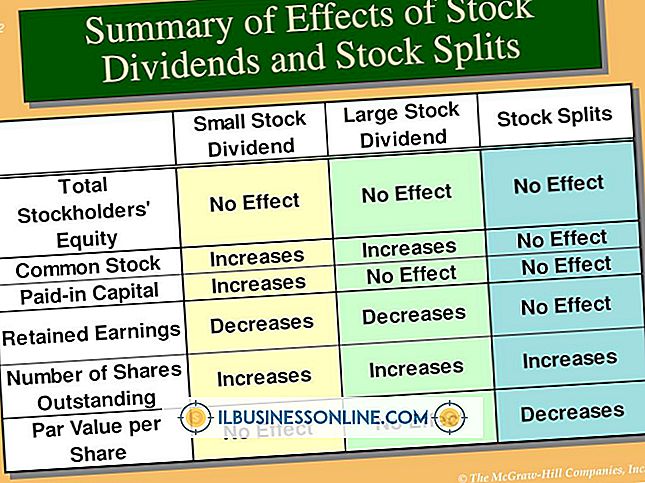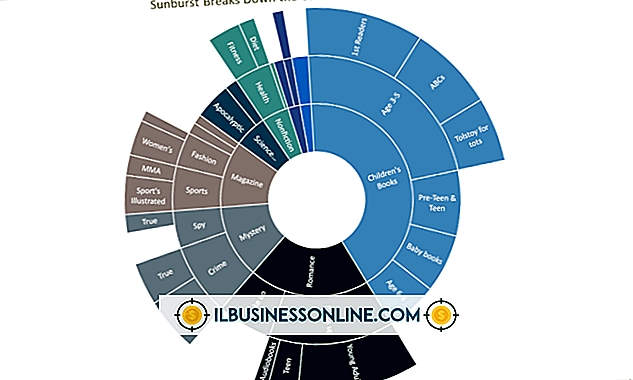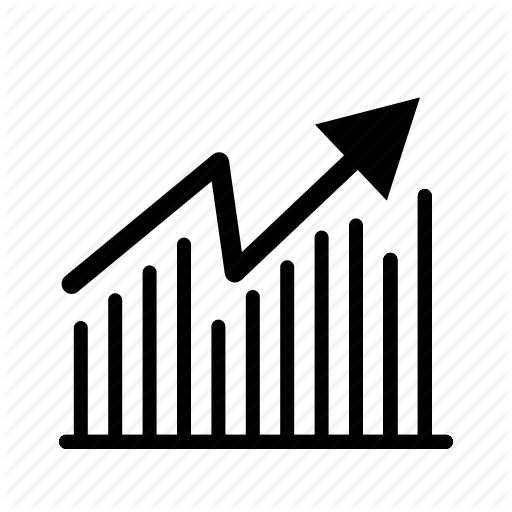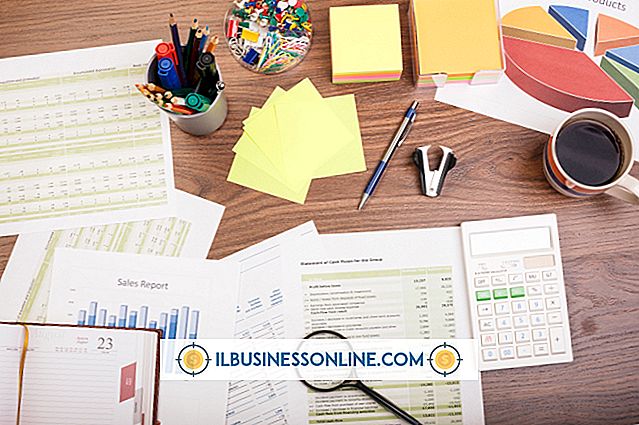Meerdere monitors met SLI inschakelen

Met de Scalable Link Interface-technologie van Nvidia kunt u meerdere grafische verwerkingseenheden samen gebruiken en hun krachten bundelen om betere grafische prestaties te leveren. In plaats van SLI te gebruiken om de afbeelding van een enkele monitor te versnellen, kunt u deze ook gebruiken om afbeeldingen over meerdere monitoren uit te breiden. Dit kan handig zijn in zakelijke omgevingen waar u een breed beeld moet hebben, bijvoorbeeld bij het modelleren van walkthroughs voor een architectuurpraktijk, of waar u meerdere items tegelijkertijd moet zien, zoals op een handelsvloer.
1.
Schakel uw computer uit, haal de stekker uit het stopcontact en verwijder de kap.
2.
Sluit twee grafische kaarten aan op de PCI-Express-slots van uw SLI-compatibele moederbord. Als uw moederbord al een NVIDIA grafische processor aan boord heeft en SLI ondersteunt, kunt u ook een SLI-verbinding maken tussen een externe grafische kaart en de ingebouwde processor. Verbind de SLI-brugkabel tussen de SLI-connectors op beide kaarten.
3.
Verbind twee monitors met uw computer. Over het algemeen verbindt u beide monitoren met dezelfde kaart en laat u de andere kaart zonder aangesloten monitoren. Op sommige Nvidia-kaarten verbindt u beide monitoren met de beugel van de grafische kaart met een blauwe lichtdiode die oplicht en de andere leeg blijft.
4.
Sluit de behuizingen van uw computer, steek ze in de muur en schakel ze weer in.
5.
Installeer de Nvidia-versie 180 of nieuwer stuurprogramma op uw computer door het bestand te downloaden van Nvidia (zie link in Bronnen), erop te dubbelklikken en de aanwijzingen te volgen.
6.
Ga met je muis naar de rechterkant van het scherm, typ "nvidia" en klik op het Nvidia-configuratiescherm als het verschijnt.
7.
Klik op de optie "SLI en PhysX configureren" in het linkerdeelvenster.
8.
Klik op 'Alle schermen activeren'. U kunt nu het Configuratiescherm sluiten.
Dingen nodig
- SLI-compliant computer
- SLI grafische kaart (en)
- Twee of meer monitoren